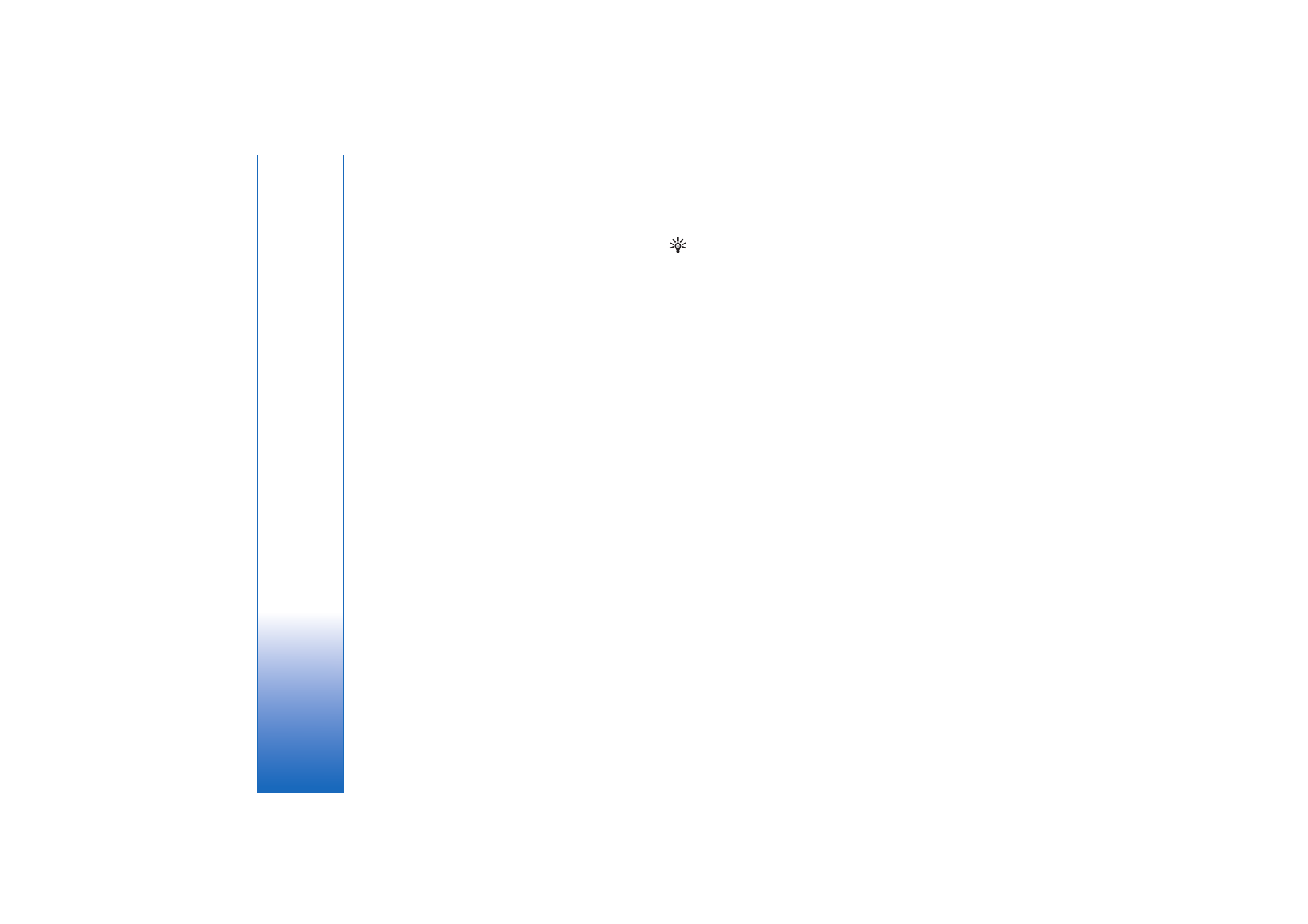
Cortar videoclips
Puede recortar el videoclip y agregar marcas de
inicio y finalización para excluir partes del videoclip.
En la carpeta
Imágenes y víd.
, seleccione
Opciones
>
Editar
>
Cortar
.
Para reproducir el videoclip seleccionado desde
el principio, seleccione
Opciones
>
Reproducir
.
Sugerencia: Para capturar una imagen
de un videoclip, pulse la tecla de editar.
Para seleccionar qué partes del videoclip se incluirán en
el videoclip personalizado y definir los puntos de inicio
y finalización del mismo, desplácese hasta el punto que
desee del vídeo y seleccione
Opciones
>
Marca inicio
o
Marca de fin
. Para editar el punto de inicio o de
finalización de la parte seleccionada, desplácese hasta
la marca que desee y pulse de la tecla de desplazamiento.
Entonces podrá mover la marca seleccionada hacia
adelante o atrás en la línea cronológica.
Para quitar todas las marcas, seleccione
Opciones
>
Eliminar
>
Todas las marcas
.
Para obtener una vista previa del videoclip, seleccione
Opciones
>
Repr. sección marcada
. Para moverse en la
línea cronológica, desplácese a la izquierda o a la derecha.
Para detener la reproducción del videoclip, pulse
Pausa
.
Para continuar la reproducción del clip, seleccione
Opciones
>
Reproducir
. Para regresar a la vista del
vídeo cortado, pulse
Atrás
.
Para guardar los cambios y volver a la
Galería
, pulse
Hecho
.